Windows10系统之家 - 安全纯净无插件系统之家win10专业版下载安装
时间:2016-10-06 11:15:13 来源:Windows10之家 作者:hua2015
很多用户发现系统中会有多余的网络名称,比如在后面加上一个数字,比如多余的网络2,而且有时还会显示多个遗留的网络,虽不影响正常使用,但看上去很不舒服,其实此问题可通过注册表设置进行删除,下面笔者介绍Win10删除多余网络2的详细操作步骤。
1、按Win+R打开运行,输入regedit回车打开注册表编辑器;
2、展开以下注册表项:
HKEY_LOCAL_MACHINE\SOFTWARE\Microsoft\Windows NT\CurrentVersion\NetworkList\Profiles\
在该项下会看到一个或多个子项,每一项就代表一个网络。选中其中一项后,在右侧会出现一系列注册表键值。
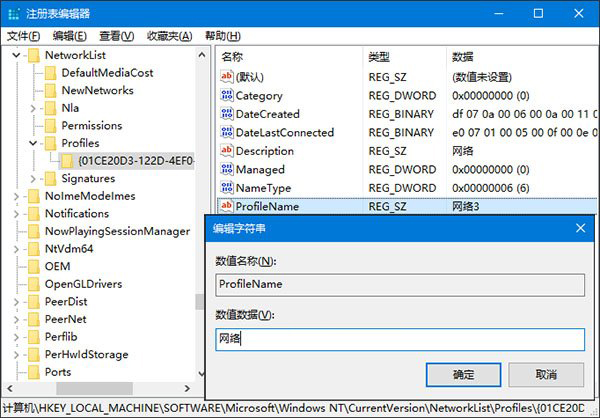
其中ProfileName即代表网络名称,删除不需要的网络时,依据ProfileName键值来确定,也可在数值中改为自己喜欢的网络名。
以上就是Win10删除多余网络2的详细操作步骤介绍了,有需要的用户可参照以上方法进行操作。
相关文章
热门教程
热门系统下载
热门资讯





























